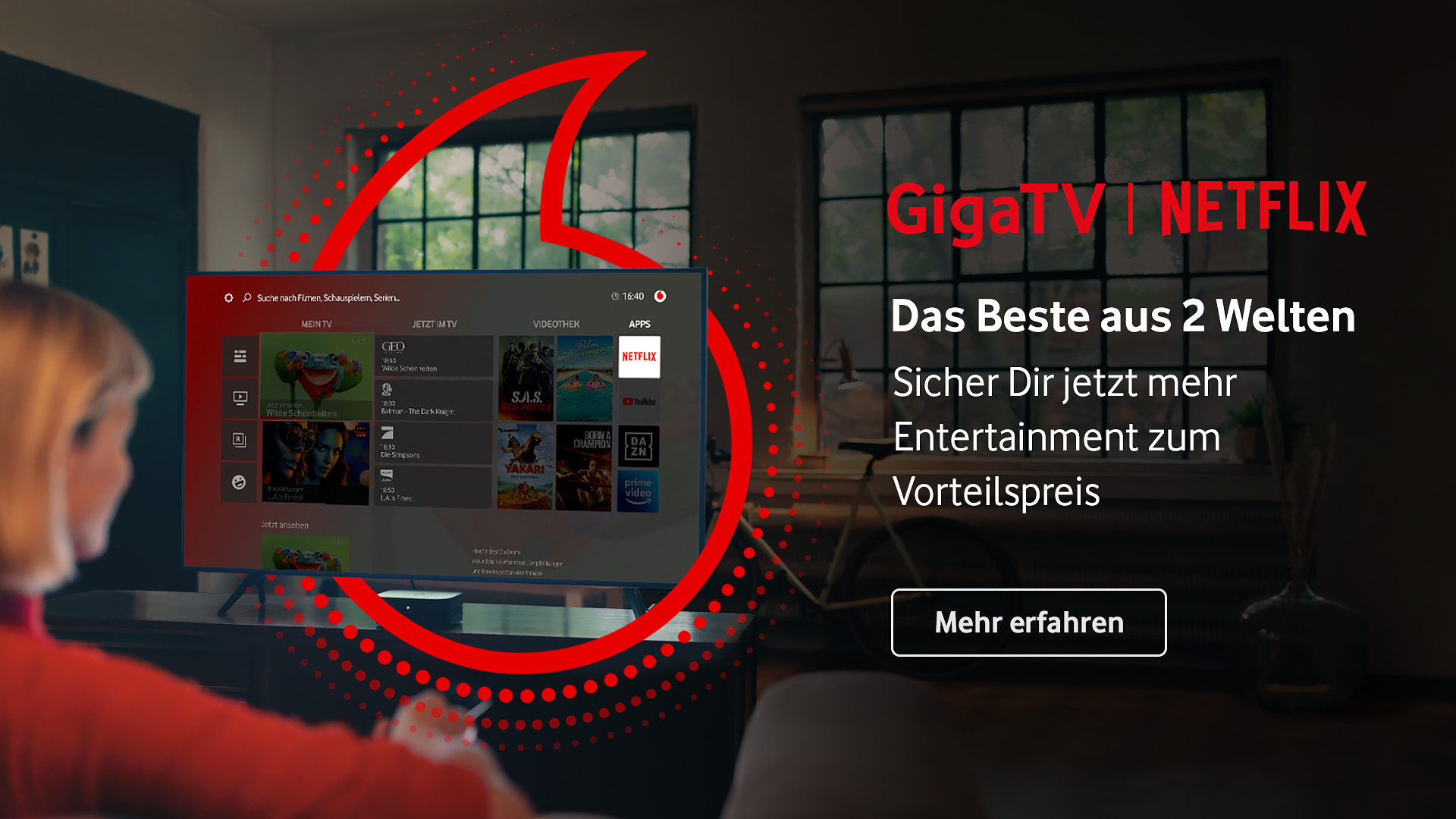Tipps & Tricks
Galaxy S24: So kannst Du die Akkulaufzeit verlängern
Galaxy S24, S24+ und S24 Ultra sind Smartphones mit High-End-Ausstattung, wozu auch ein ausdauernder Akku gehört. Wenn der Akku des Galaxy S24 dennoch (zu) schnell leer ist, gibt es Hilfe: Wir haben für Dich Tipps gesammelt, mit denen Du die Akkulaufzeit des Galaxy S24 verlängern kannst.
Hinweis: Die genannten Tricks gelten für alle drei Modelle der Galaxy-S24-Familie.
Schalte den Dark Mode ein
Bei Smartphones mit OLED-Displays kannst Du zum Beispiel über den Dark Mode die Akkulaufzeit verlängern. Der Dark Mode, auch als Dunkelmodus bekannt, ändert die Optik auf dem Bildschirm. Konkret zeigen Modelle wie das Galaxy S24 dann hellen Text auf dunklem Hintergrund an.
So schaltest Du den Dunkelmodus auf dem Galaxy S24 ein:
- Navigiere auf dem Handy in die Einstellungen.
- Wähle erst „Anzeige” und im Anschluss oben die Option „Dunkel” aus.
Tipp: Unter „Anzeige | Einstellungen für Dark Mode” kannst Du einen Zeitplan für den Dunkelmodus festlegen. Der Dark Mode schaltet sich dann nur zu der von Dir bestimmten Zeit ein – zum Beispiel zwischen Sonnenunter- und Sonnenaufgang.
Ändere die Einstellungen für das Always-on-Display
Ein nützliches Feature von vielen Mobilgeräten ist das sogenannte Always-on-Display. Schaltest Du das Feature ein, zeigt Dir Dein Smartphone auf dem ausgeschalteten Bildschirm wichtige Informationen an – zum Beispiel Benachrichtigungen oder die Uhrzeit. Diese Funktion verbraucht allerdings nicht wenig Energie.
Auf den Handys der Galaxy-S24-Serie kannst Du zudem Dein aktuelles Hintergrundbild für das Always-on-Display nutzen – auch das sorgt aber dafür, dass der Akku schneller leer ist.
Möchtest Du die Akkulaufzeit Deines Galaxy S24 verlängern, solltest Du das Always-on-Display also entweder ausschalten; oder es so einstellen, dass es möglichst wenig Energie verbraucht. Das geht folgendermaßen:
- Öffne die Einstellungen und tippe auf den Menüpunkt „Sperrbildschirm”.
- Tippe auf den Schieberegler neben „Always on Display”, um die Funktion auszuschalten.
- Alternativ tippst Du auf „Always on Display” und wählst die Option „Zum Anzeigen tippen” aus. Dein Galaxy S24 zeigt dann nur Informationen auf dem ausgeschalteten Bildschirm an, wenn Du auf das Display tippst.
- Zudem solltest Du die Option „Hintergrund löschen” einschalten, sofern Du Dein Hintergrundbild für das Always-on-Display verwendest. Dann zeigt das Always-on-Display nur das Hauptmotiv – den Rest des Hintergrundbildes blendet es aus.
Hinweis: Hast Du den Energiesparmodus aktiviert, ist das Always-on-Display automatisch ausgeschaltet.
Akku des Galaxy S24 schnell leer? So hilft der Energiesparmodus
Ein weiterer Weg, um die Akkulaufzeit des Galaxy S24 zu verlängern, ist der Modus „Energiesparen”. Er setzt auf gleich mehrere Faktoren, um die Betriebszeit zu verlängern: Unter anderem beschränkt der Modus die Bildwiederholrate auf 60 Hertz und die Netzwerknutzung im Hintergrund.
Du kannst den Energiesparmodus direkt über die Schnelleinstellungen einschalten: Ziehe dafür die Benachrichtigungsleiste nach ganz unten und tippe auf „Energie sparen”.
Unter „Einstellungen | Akku | Energie sparen” kannst Du ansonsten weitere Einstellungen vornehmen, um den Energiesparmodus individuell anzupassen. Dort kannst Du beispielsweise festlegen, ob der Modus auch die CPU-Geschwindigkeit auf 70 Prozent begrenzt oder die Helligkeit reduziert. Außerdem kannst Du hier die 5G-Verbindung ein- und ausschalten.
Schalte 5G aus
Schnellere Datenraten und geringere Latenzzeiten: Die fünfte Mobilfunkgeneration findet sich auf immer mehr Smartphones. Auch das Galaxy S24 unterstützt 5G. Hast Du einen passenden Mobilfunkvertrag abgeschlossen, profitierst Du von dem schnellen Mobilfunkstandard.
5G-Smartphones: Eine Liste aktueller Modelle von Samsung, Apple und Co.
Die Verwendung von 5G belastet allerdings auch den Akku. Möchtest Du auf dem Galaxy S24 Energie sparen, kann es hilfreich sein, 5G zu deaktivieren. In diesem Fall nutzt das Smartphone dann automatisch eine 4G-/LTE-Verbindung.
Du kannst 5G auf dem Galaxy S24 folgendermaßen ausschalten: Entweder aktivierst Du „Energie sparen” (5G wird dann automatisch ausgeschaltet, sofern Du das nicht in den Einstellungen für den Modus verhinderst).
Oder Du navigierst zu „Einstellungen | Verbindungen | Mobile Netzwerke”. Anschließend kannst Du bei „Netzmodus” von „5G/LTE/3G/2G” zur Option „LTE/3G/2G” wechseln.
Galaxy-S24-Akkulaufzeit verlängern: Identifiziere die Stromfresser
Einige Apps auf einem Smartphone verbrauchen mehr Energie als andere. Du kannst die Stromfresser einfach über die Einstellungen für den Akku identifizieren:
- Tippe in den Einstellungen auf „Akku”.
- Im Bereich „Akkuverbrauch” listet das Galaxy S24 ganz oben die Apps auf, die am meisten Energie verbrauchen. Unter „Details anzeigen” findest Du zudem weitere Informationen zum Akkuverbrauch der letzten Tage.
» Weitere Samsung-Smartphones gibt’s hier im Vodafone-Shop «
Hast Du die Apps entsprechend identifiziert, hast Du mehrere Optionen: Du kannst sie deinstallieren, um den Energieverbrauch zu reduzieren.
Unter „Akku | Grenzen der Hintergrundnutzung” solltest Du ansonsten die Option „Standby für nicht verwendete Apps” einschalten. Anwendungen, die Du auf dem Galaxy S24 aktuell nicht nutzt, versetzt das Handy somit automatisch in einen Standby-Modus. Sie laufen dann nicht mehr im Hintergrund, was ebenfalls die Akkulaufzeit des Galaxy S24 verlängern kann.
Begrenze die Maximalladung des Akkus
Das Galaxy S24 stellt darüber hinaus ein Feature zur Verfügung, das den Akku schützen soll: Um die Lebensdauer des eingebauten Akkus zu verlängern, kann das Smartphone die Maximalladung beim Aufladen auf 85 Prozent begrenzen. Um die Funktion einzuschalten, navigierst Du in den Einstellungen zu „Akku” und gehst auf „Akkuschutz”.

Die Funktion „Akkuschutz” soll die Lebensdauer des Akkus verlängern. — Bild: Samsung
Nutze das Leistungsprofil „Leicht”
Ansonsten kannst Du das Leistungsprofil des Galaxy S24 anpassen und den sogenannten Leicht-Modus nutzen. Das gleicht Verarbeitungsgeschwindigkeit, Akkulaufzeit und Kühlungseffizienz aus – und kann auf diese Weise ebenfalls den Akkuverbrauch optimieren.
- Navigiere in den Einstellungen zu „Akku”.
- Tippe im Bereich „Weitere Akkueinstellungen” auf „Leistungsprofil”.
- Wähle die Option „Leicht” aus.
Hinweis: Die Einstellung wird automatisch deaktiviert, wenn Du ein Mobile Game spielst. Du kannst allerdings die „Game Booster-Einstellungen” nutzen, um die Spieleleistung zu verwalten. Du erreichst das Feature am schnellsten über die Suchfunktion in den Einstellungen.
Zusammenfassung: Wenn der Akku des Galaxy S24 schnell leer ist
- Aktiviere den Dark Mode, wenn Du die Akkulaufzeit des Galaxy S24 verlängern willst.
- Schalte das Always-on-Display aus.
- Aktiviere den Energiesparmodus, wenn der Akku des Galaxy S24 schnell leer ist.
- Deaktiviere die Verbindung ins 5G-Netz und setze stattdessen auf LTE/4G.
- Identifiziere die Apps, die am meisten Energie verbrauchen – und deinstalliere sie gegebenenfalls.
- Alternativ: Begrenze die Hintergrundnutzung von Apps, die Du aktuell nicht verwendest.
- Passe das Leistungsprofil des Galaxy S24 an.